奥维互动地图是一款超级强大的跨平台地图浏览器软件,该软件可支持的地图类型非常的全面,包括了百度、搜狗、谷歌等等,支持3D地图浏览、全球地图离线下载、全球语音导航等多种功能,非常适合需要进行线路规划的用户进行使用,并且该版本为vip9电脑永久破解版,大家可以使用所有的付费特权,非常给力。下面小编教大家奥维互动地图导入/导出CAD文件的方法,希望大家会喜欢。
奥维互动地图导入/导出CAD文件的方法:
1、首先我们需要先打开电脑上安装好的奥维互动地图软件,打开后我们进入到软件界面,接下来我们将一个DXF文件直接拖到软件地图窗口,就可以弹出下图中的界面。
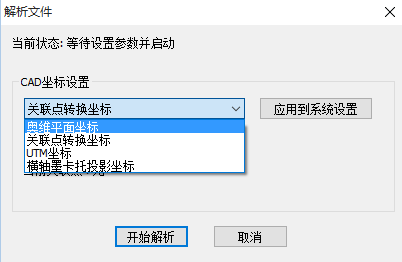
2、设置好以后我们点击开始解析选项,然后等待解析完成后进入到下图中的导入对象界面。如下图所示。
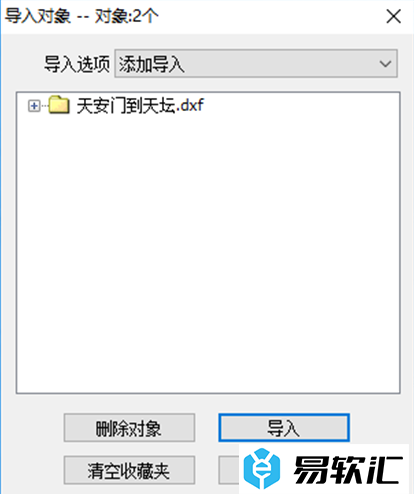
3、我们点击导入,就可以将DXF文件导入到软件中,如下图所示,提示我们导入成功。
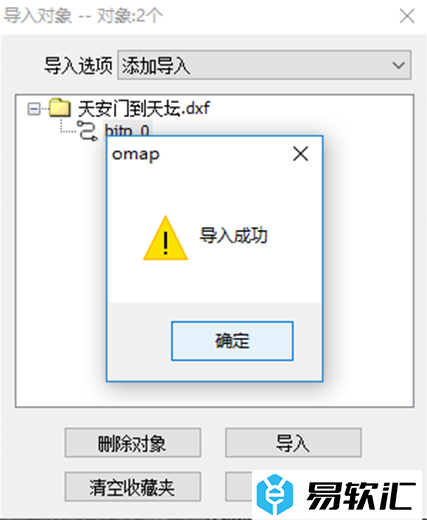
4、接下来我们选择要导出的地图或者文件,然后右键点击后在弹出的选项中再点击“导出”,进入到下图中得到处对象界面。
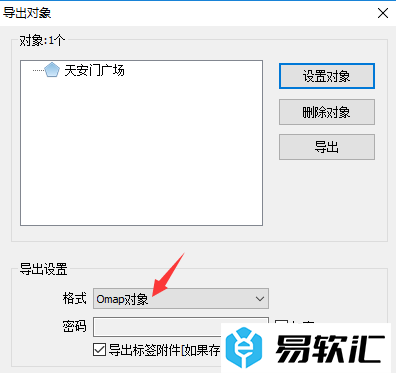
5、我们在导出对象界面设置导出的格式,这里我们可以将选择的格式设置为CAD的”dxf格式”,接下来我们在设置兼容的CAD版本。
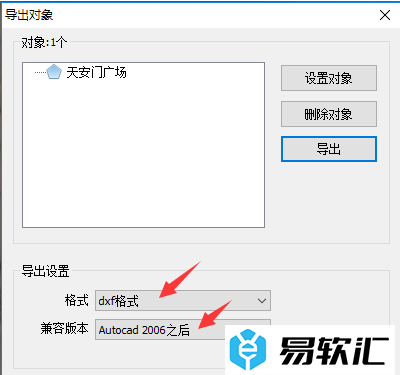
5、设置完成后我们点击“导出”选项就可以进入到下图中的界面,我们可以多CAD坐标进行设置,设置完成后点击导出。
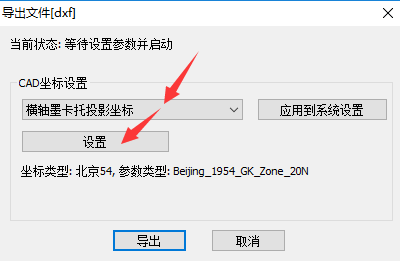
6、接下来我们等待导出完成就可以了,导出完成后会弹出提示窗口,提示你导出完成,我们点击确定就可以了,接下来在设置的保存位置就可以找到导出的文件了。
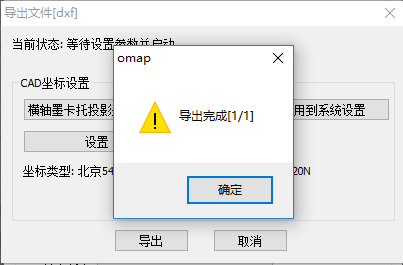
以上介绍的内容就是关于奥维互动地图导入/导出CAD文件的具体方法,不知道大家学会了没有,如果你也遇到了这样的问题的话可以按照小编的方法自己尝试一下,希望可以帮助大家解决问题,谢谢!!!想要了解更多的软件教程请关注易软汇~~~~






